Googleスライドでできること④【プレゼンター表示】
冒頭でも紹介した通り、Googleスライドはプレゼン時などに活躍するサービスです。スライドの右上に表示されている「スライドショー」をクリックすると、スライドの全画面表示が始まるので、プレゼン時に活用してみましょう。
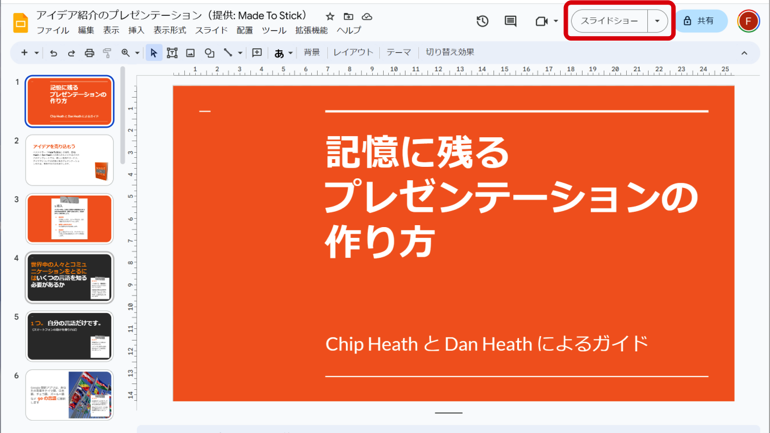
また、スライドショーの右に表示されている逆三角形のアイコンをクリックし、「プレゼンター表示」をクリックすると、スライドショーとは別のウィンドウが表示され、事前に用意しておいたメモや質問事項を表示できます。
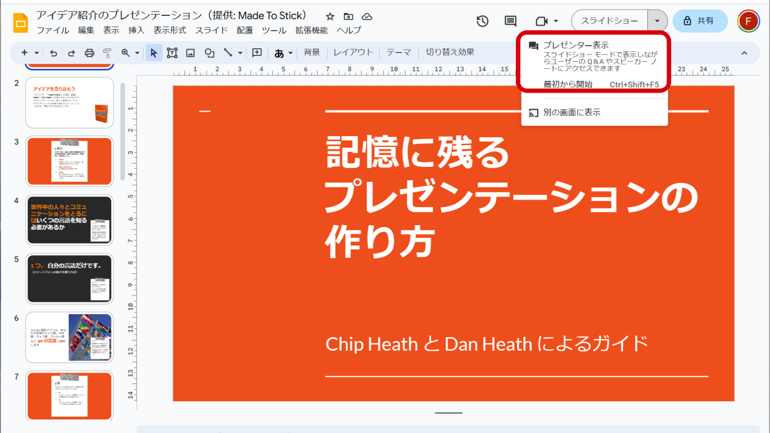
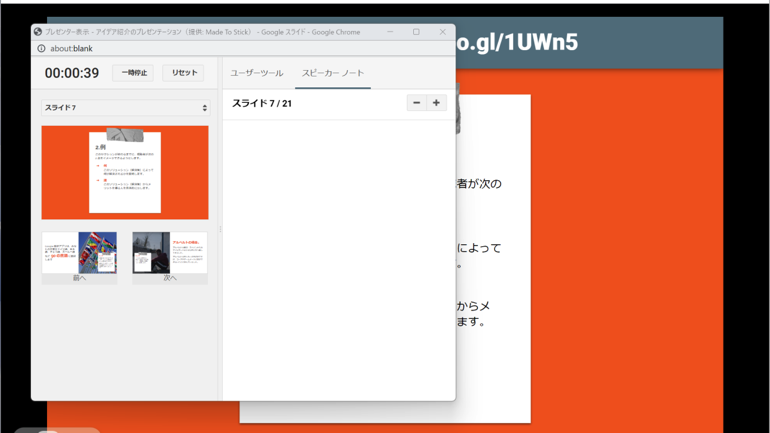
Googleスライドでできること⑤【ほかのGoogleアプリとの連携】
Googleのサービスということもあり、Googleスプレッドシートで作成したグラフをGoogleスライドに直接挿し込んだり、Gmailから直接コメントに返信することができます。
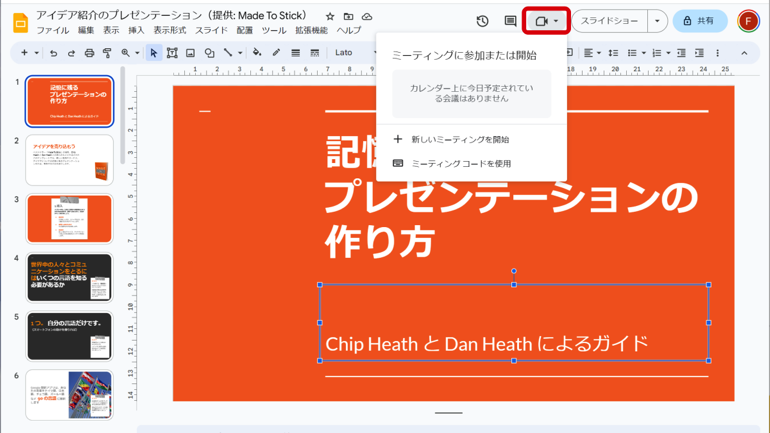
作成したGoogleスライドのデータは、Googleドライブに保存できます。また、Googleスライドの右上に表示されているビデオカメラのアイコンをクリックすると、直接Google Meetsが呼び出せるため、オンライン会議のためにわざわざ別のアプリを用意する必要がありません。
【参照】Google Slides
※データは2023年4月上旬時点での編集部調べ。
※情報は万全を期していますが、その内容の完全性・正確性を保証するものではありません。
※製品のご利用はあくまで自己責任にてお願いします。
文/佐藤文彦















 DIME MAGAZINE
DIME MAGAZINE













